修復 Windows 無法啟動。 最近的硬件或軟件更改可能是原因
已發表: 2017-07-30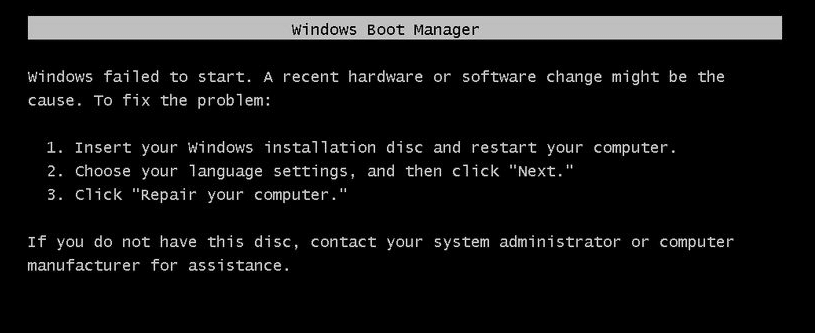
如果您遇到此錯誤,那麼您可能已經安裝了導致問題的新硬件或軟件。 有時安裝最新的 Windows 更新似乎會導致此問題,但在解決問題之前您無法確定。 現在就軟件問題而言,這些可能是
為什麼你會遇到這個錯誤:
- 損壞的 BCD 信息
- 系統文件損壞。
- SATA/IDE 電纜鬆動或故障
- 衝突的第 3 方軟件
- 病毒或惡意軟件
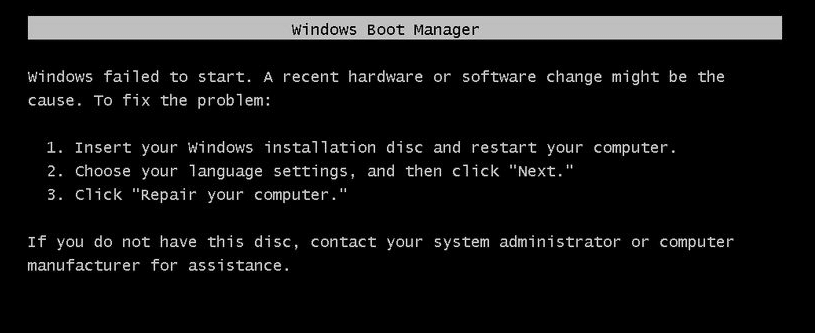
重新啟動後您將收到的錯誤將是:
錯誤: Windows 無法啟動。 安裝 Windows 更新後,最近的硬件或軟件更改可能導致該問題
主要問題是您無法啟動到 Windows,並且您將被困在此錯誤消息屏幕上。 簡而言之,您將處於重新啟動循環中,因為每次重新啟動 PC 時,您將再次面臨相同的錯誤消息,直到您解決問題為止。 因此,不要浪費任何時間,讓我們看看如何真正修復“Windows 無法啟動。 最近的硬件或軟件更改可能是原因”,下面列出的故障排除步驟。
內容
- 修復 Windows 無法啟動。 最近的硬件或軟件更改可能是原因。
- 方法一:運行啟動/自動修復
- 方法 2:啟動到最後一次正確的配置
- 方法 3:執行系統還原
- 方法 4:運行 SFC 和 CHKDSK
- 方法 5:重建 BCD 配置
- 方法 6:設置正確的引導順序
修復 Windows 無法啟動。 最近的硬件或軟件更改可能是原因。
方法一:運行啟動/自動修復
1. 插入Windows 10 可啟動安裝 DVD 或恢復光盤並重新啟動您的 PC。
2. 當提示按任意鍵從 CD 或 DVD 啟動時,按任意鍵繼續。
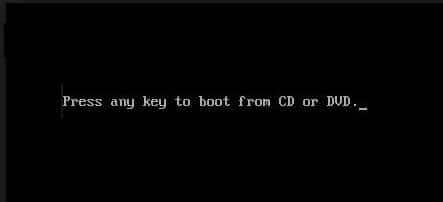
3. 選擇您的語言首選項,然後單擊下一步。 單擊左下角的修復計算機。
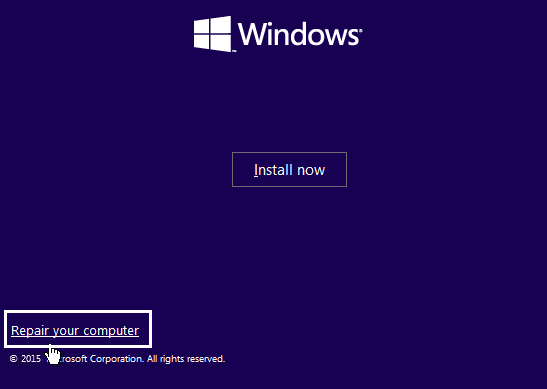
4. 在選擇選項屏幕上,單擊疑難解答。
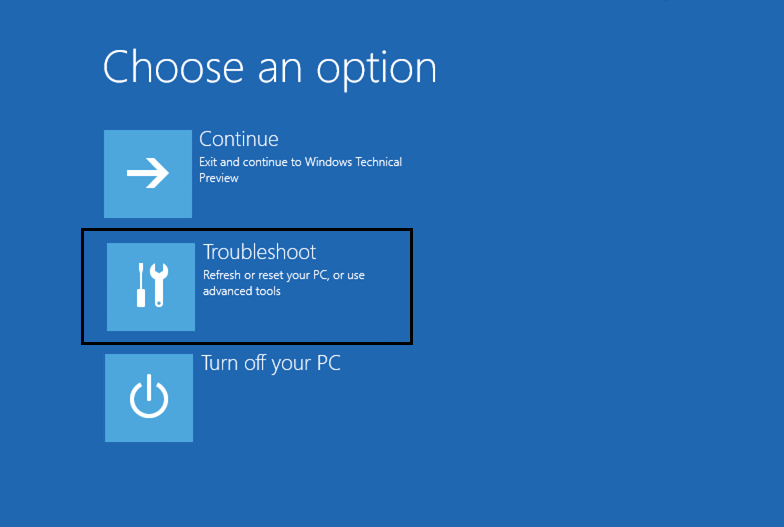
5. 在疑難解答屏幕上,單擊高級選項。
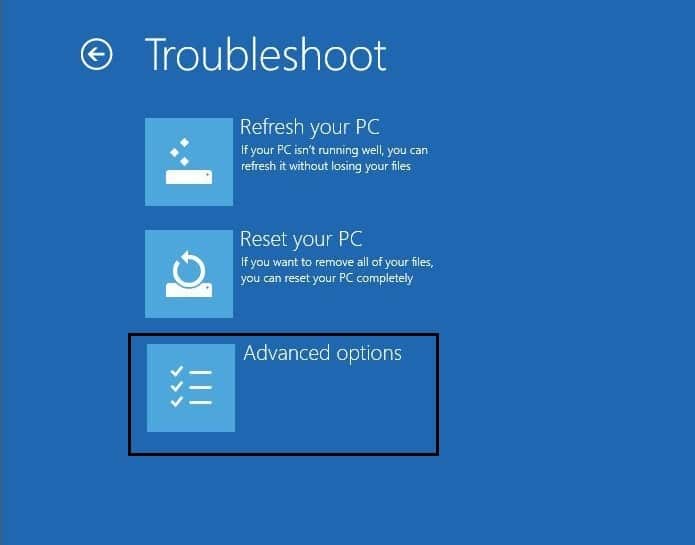
6. 在高級選項屏幕上,單擊自動修復或啟動修復。
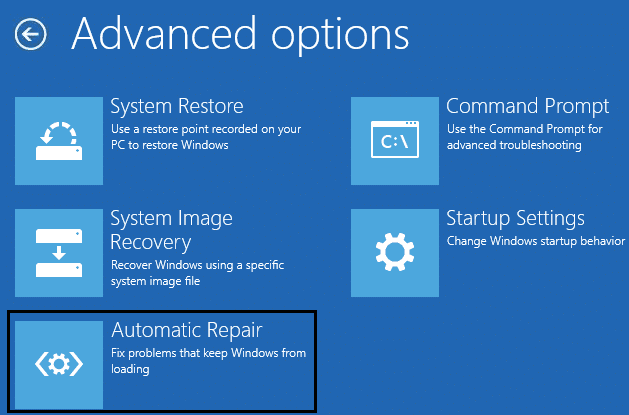
7. 等到 Windows 自動/啟動修復完成。
8.重新啟動,您已成功修復Windows無法啟動。 最近的硬件或軟件更改可能是原因,如果不是,請繼續。
另請閱讀:如何修復自動修復無法修復您的 PC。
方法 2:啟動到最後一次正確的配置
在繼續之前,讓我們討論如何啟用舊版高級啟動菜單,以便您可以輕鬆獲得啟動選項:
1. 重新啟動您的 Windows 10。
2. 系統重新啟動後,進入 BIOS 設置並配置您的 PC 以從 CD/DVD 啟動。
3. 插入 Windows 10 可啟動安裝 DVD 並重新啟動您的 PC。
4. 當提示按任意鍵從 CD 或 DVD 啟動時,按任意鍵繼續。
5. 選擇您的語言首選項,然後單擊下一步。 單擊左下角的修復計算機。
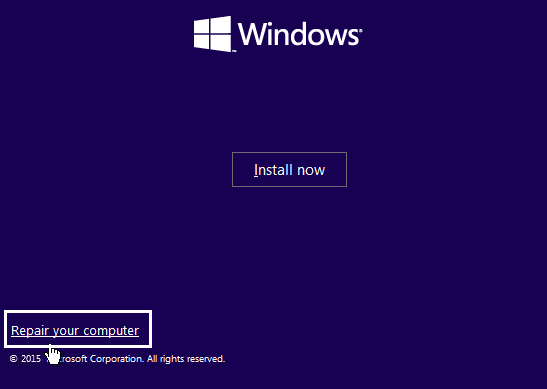
6. 在選擇選項屏幕上,單擊疑難解答。
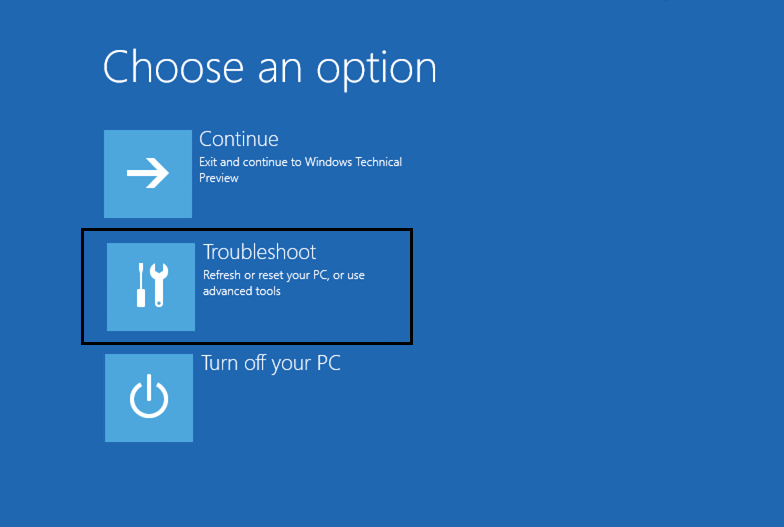
7. 在疑難解答屏幕上,單擊高級選項。
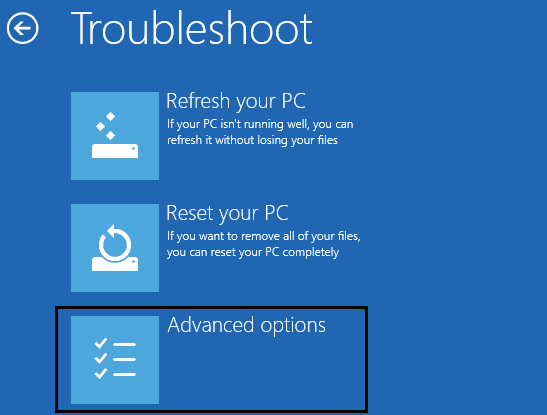
8. 在高級選項屏幕上,單擊命令提示符。
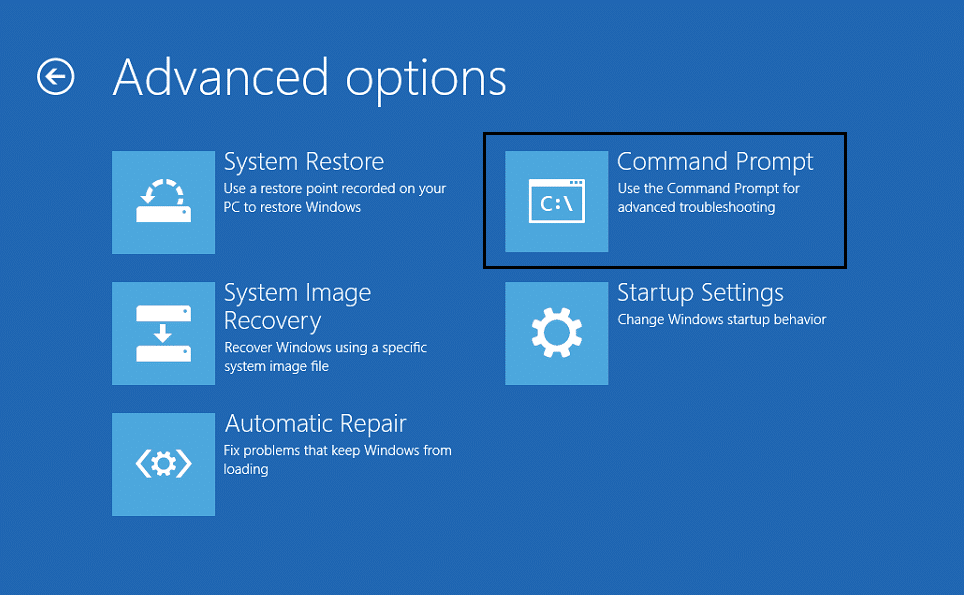
9.當命令提示符(CMD)打開類型C:並回車。
10. 現在輸入以下命令:

BCDEDIT /SET {DEFAULT} BOOTMENUPOLICY LEGACY
11.然後按回車鍵啟用舊版高級啟動菜單。

12. 關閉命令提示符並返回選擇一個選項屏幕,單擊繼續以重新啟動 Windows 10。
13. 最後,不要忘記彈出 Windows 10 安裝 DVD 以獲取啟動選項。
14. 在 Boot Options 屏幕上,選擇“ Last Known Good Configuration (Advanced)”。 ”
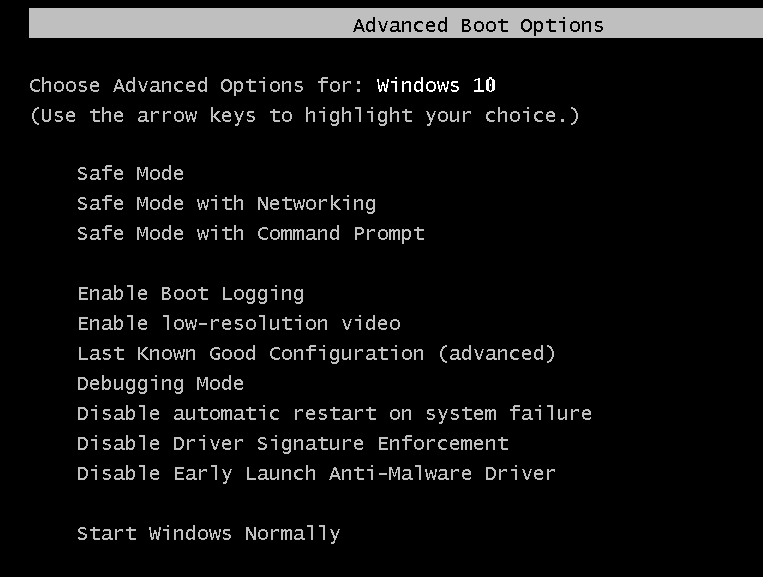
方法 3:執行系統還原
1. 放入 Windows 安裝媒體或恢復驅動器/系統修復光盤並選擇您的語言首選項,然後單擊下一步
2. 單擊底部的修復您的計算機。
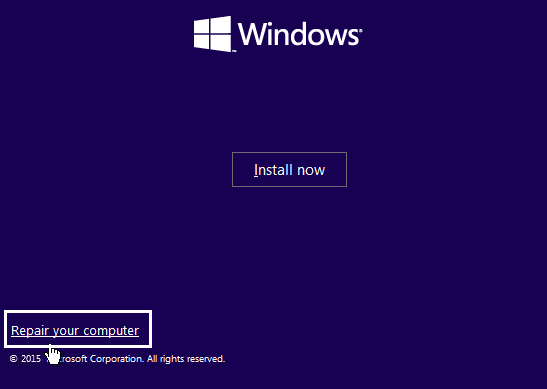
3. 現在,選擇疑難解答,然後選擇高級選項。
4. 最後,單擊“系統還原”並按照屏幕上的說明完成還原。
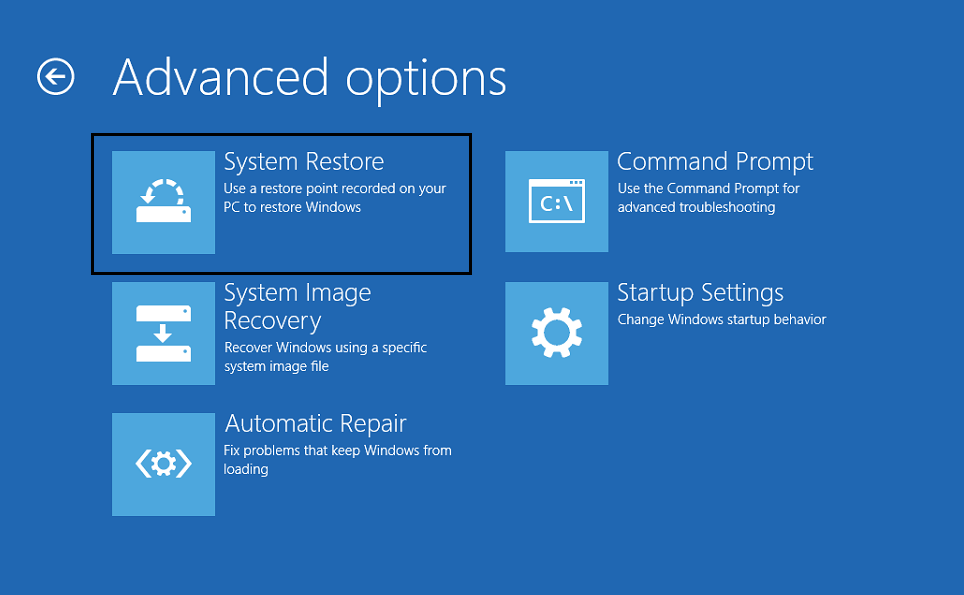
5.重新啟動您的PC以保存更改,看看您是否可以修復Windows無法啟動。 最近的硬件或軟件更改可能是導致錯誤的原因。
方法 4:運行 SFC 和 CHKDSK
1. 再次使用方法 1 進入命令提示符,單擊高級選項屏幕中的命令提示符。
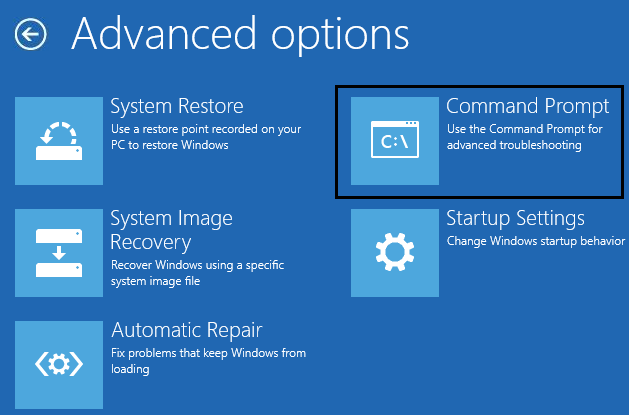
2. 在 cmd 中輸入以下命令並在每個命令後按回車鍵:
證監會 /scannow /offbootdir=c:\ /offwindir=c:\windows chkdsk C: /f /r /x
注意:確保使用當前安裝 Windows 的驅動器號。 同樣在上面的命令中 C: 是我們要檢查磁盤的驅動器,/f 代表一個標誌,它允許 chkdsk 修復與驅動器相關的任何錯誤,/r 讓 chkdsk 搜索壞扇區並執行恢復和 / x 指示檢查磁盤在開始該過程之前卸載驅動器。
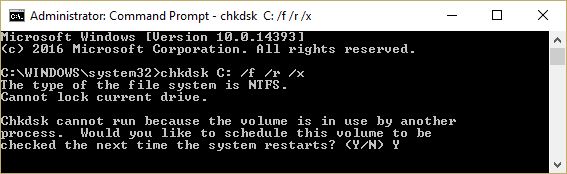
3. 退出命令提示符並重新啟動 PC。
方法 5:重建 BCD 配置
1.使用上述方法使用Windows安裝盤打開命令提示符。
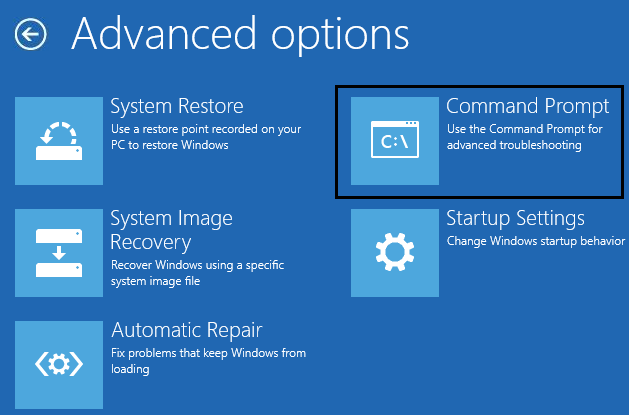
2.現在一一鍵入以下命令,並在每個命令後按回車鍵:
bootrec.exe /FixMbr bootrec.exe /FixBoot bootrec.exe /RebuildBcd
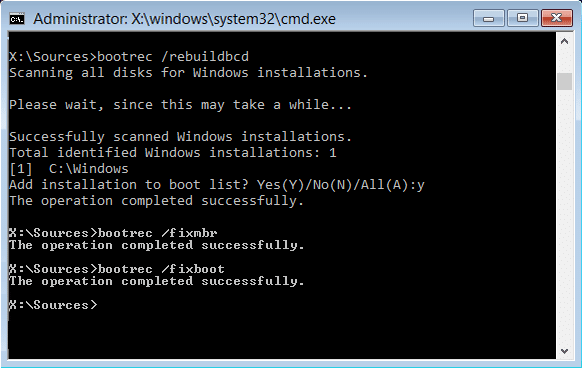
3.如果上述命令失敗,則在cmd中輸入以下命令:
bcdedit /export C:\BCD_Backup C: 光盤啟動 屬性 bcd -s -h -r 任 c:\boot\bcd bcd.old bootrec /重建Bcd
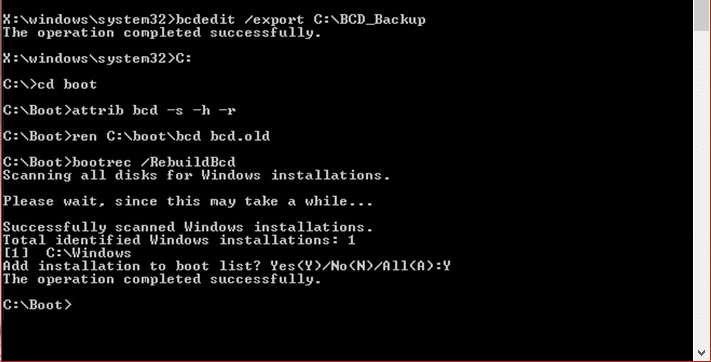
4. 最後,退出 cmd 並重新啟動 Windows。
5.此方法似乎修復Windows無法啟動。 最近的硬件或軟件更改可能會導致錯誤,但如果它不適合您,請繼續。
方法 6:設置正確的引導順序
1. 當您的計算機啟動時(在啟動屏幕或錯誤屏幕之前),反复按 Delete 或 F1 或 F2 鍵(取決於您的計算機製造商)進入 BIOS 設置。
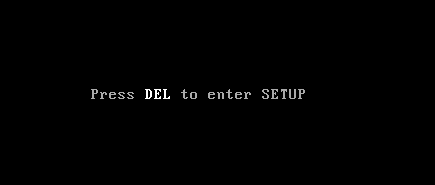
2. 進入 BIOS 設置後,從選項列表中選擇引導選項卡。
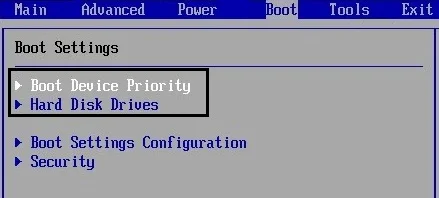
3. 現在確保計算機硬盤或 SSD在引導順序中設置為最高優先級。 如果沒有,請使用向上或向下箭頭鍵將硬盤設置在頂部,這意味著計算機將首先從它啟動,而不是從任何其他源啟動。
4. 最後,按 F10 保存此更改並退出。
受到推崇的:
- 通過 TiWorker.exe 修復高 CPU 使用率
- 解決磁盤讀取錯誤的 10 種方法
- 通過 svchost.exe (netsvcs) 修復高 CPU 使用率
- 通過 RuntimeBroker.exe 修復高 CPU 使用率
就是這樣,您已成功修復 Windows 無法啟動。 原因可能是最近的硬件或軟件更改,但如果您對這篇文章仍有任何疑問,請在評論部分提出。
